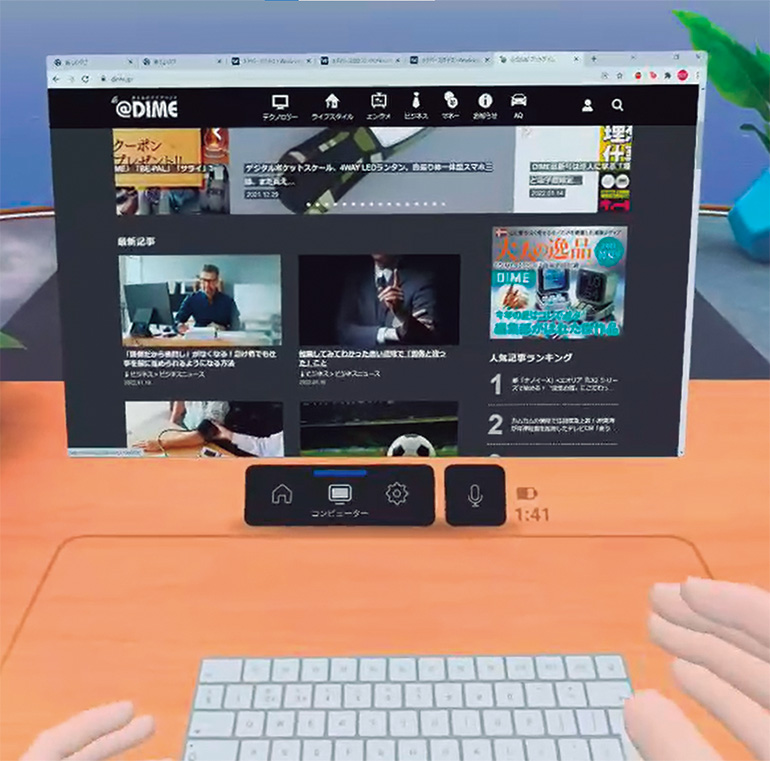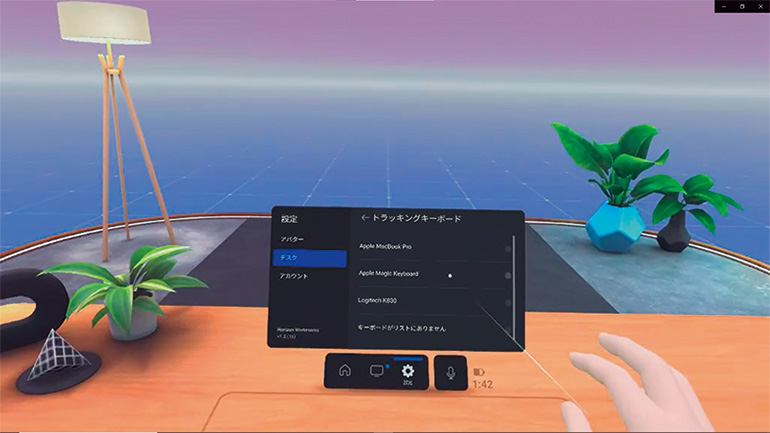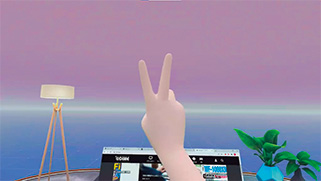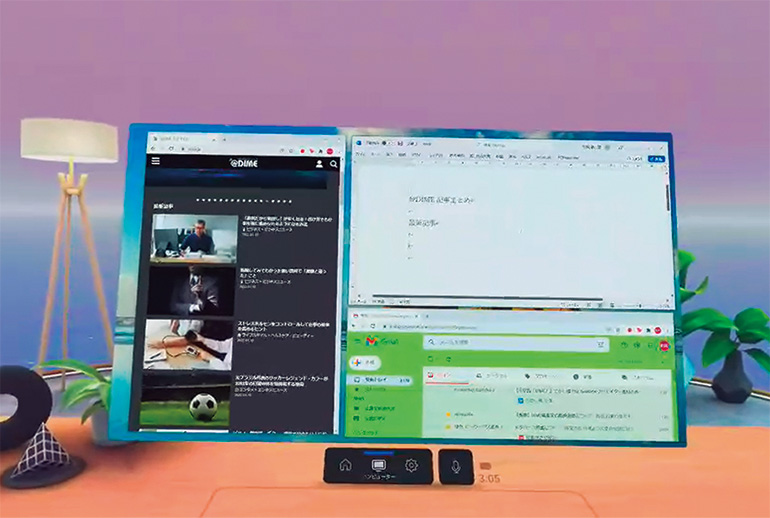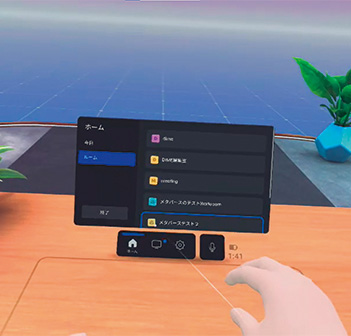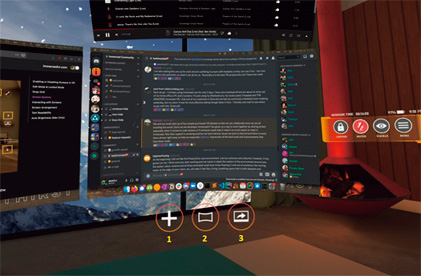トップメニューからアプリを入手後、まずは〝仮想デスク〟をセッティング
『Quest 2』でアプリを起動すると、パススルーにより、目の前にある実際のデスクと、メタバース内で使う仮想デスクの高さと範囲を合わせるように促される。実際のデスクの上が散らかっている場合は事前に片づけておくようにしよう。そのほうがVRゴーグルで視界が遮られていても、安心して作業できるからだ。「確認」を選択すれば専用ルームへ画面が切り替わる。
リモートデスクトップ機能でPC作業をスタート!
広々としていて気持ちいい自分だけのスッキリ空間!
最初に表示されるのはデスクだけがある空間。このほかにも、会議用のルーム(バーチャルオフィス)があり、そこに移動して作業することもできる。
ミーティング用のルームも使える!
普段使っているPC画面が目の前に浮かんで作業できる!
【使い勝手】ハンドジェスチャー機能で直感的に操作できる
親指と人差し指の動きでポインターを操作
ルーム内ではコントローラーを使用せずに、自分の手の動きだけでメニューを操作できる。手の動きは『Quest 2』の前方カメラでトラッキングされる仕組み。タイムラグはあるものの、ジャンケンだってできるのが驚き!
手の動きがほぼほぼシンクロ!
ピースの動きもしっかりと認識!
【画面の視認性】表示サイズが大きいので複数の作業もはかどる
PC画面を大きく表示!
リモートデスクトップ機能を使って表示できるPC画面は、大サイズの場合、目測で30インチ以上! 複数のウインドウを表示しても、それぞれを確認しやすい。ただし、メタバース内の表示解像度は、肉眼のそれよりも劣るので、細かい文字は目を凝らさないと厳しい……。
【文字入力】キーボードが映し出されてタイピングをサポート
『Apple Magic Keyboard』(USまたはUK配列)、『Logitech K830』『MacBook Pro』など一部のキーボードはトラッキング可能。メタバース内に同様のキーボードを表示できる。五指の動きもトラッキングされ、パススルーで手元を確認しなくても文字入力がスムーズだ。
忠実なキー配列で表示!
【共同作業】〝ルーム〟のメニューからミーティングを開始できる
セレクトしてルームへ入室!
最初に表示されるデスクは殺風景なので、ミーティング用のルームに移動して作業するのがおすすめ。風景を変えられる広々とした空間で作業ができる。
マルチディスプレイに対応!低遅延で作業効率が高いメタバースもある
複数のディスプレイを好きな位置と大きさで配置可能。キーボードも表示でき、入力しやすい。設定はすべて英語で導入のハードルは高め。
Immersed「Immersed」
◆対応機器:Meta『Quest 2』/PC ほか
◆プラットフォーム:Oculus
【体験のまとめ】思ったより集中して作業できる!ヘッドセットが軽ければアリかも!?
PCで作業している時とほぼ遜色のない操作感。Webのチェック、メールの返信、原稿を書くといった日常的な作業ができた。キーをトラッキングできる対応キーボードが限られている点など課題はあるものの、ヘッドセットさえもう少し軽くなれば、本格的に仕事で使えそう。何よりもすっきりとした空間で、作業に集中できる点は、すっかり気に入ってしまった。
DIME最新号の特集は「メタバース超入門」「新メルカリの神ワザ」!
DIME4月号の特別付録は、仕事や趣味で使えるデジタルスケール! サイズはコンパクトなのに、0.3g〜3000gまで0.1g単位で量れる本格派。付属するトレーで、個数カウント機能や風袋引き機能も使えます。ミニ四駆や模型を作ったり、レジン液の計量、郵便物やフリマアプリの出品物の計量、各種部品やパーツ、宝石の計量など様々な用途に対応。金属製のボディーは高級感があり、コンパクトなので、工具箱に入れたり、デスクの引き出しにも収まる。
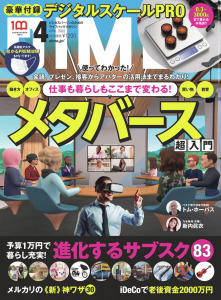
【参考】https://dime.jp/genre/1322178/
【オンラインで購入する】
◆セブンネット https://7net.omni7.jp/detail/1
※情報は2022年1月末時点のもの(編集部調べ)
取材・文/太田百合子
※本記事内に記載されている商品やサービスの価格は2022年1月末時点のもので変更になる場合があります。ご了承ください。















 DIME MAGAZINE
DIME MAGAZINE